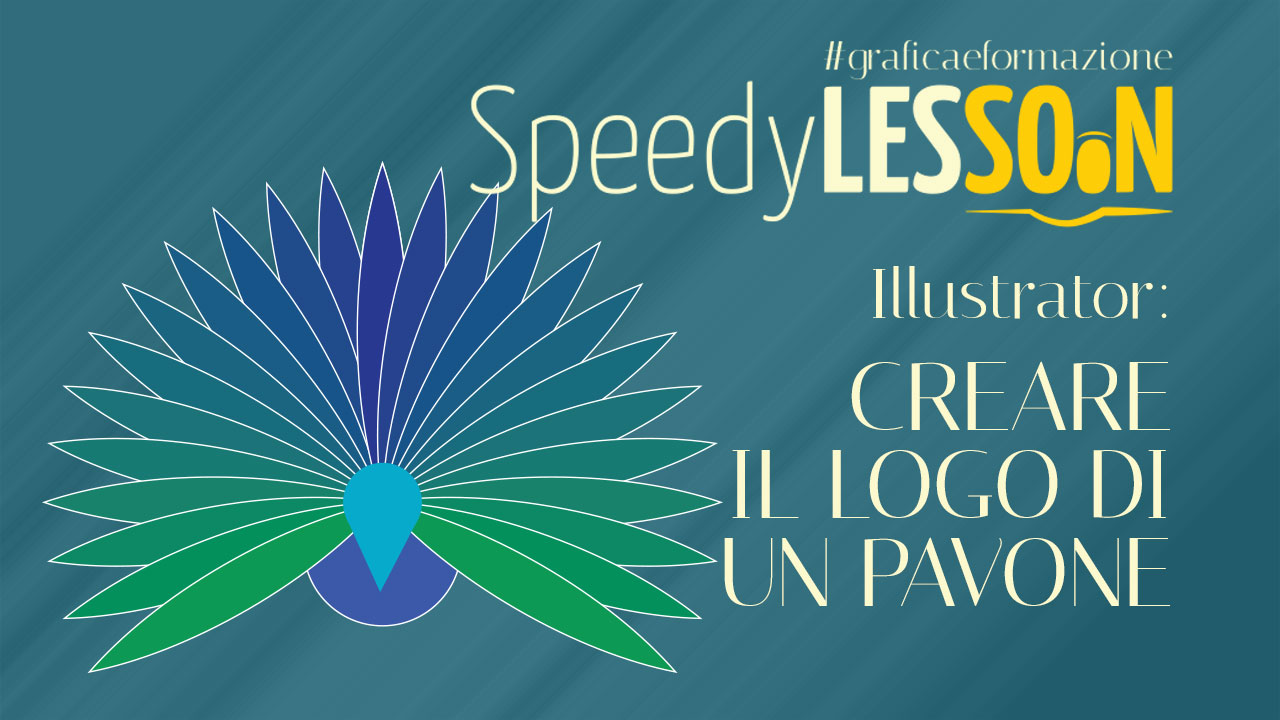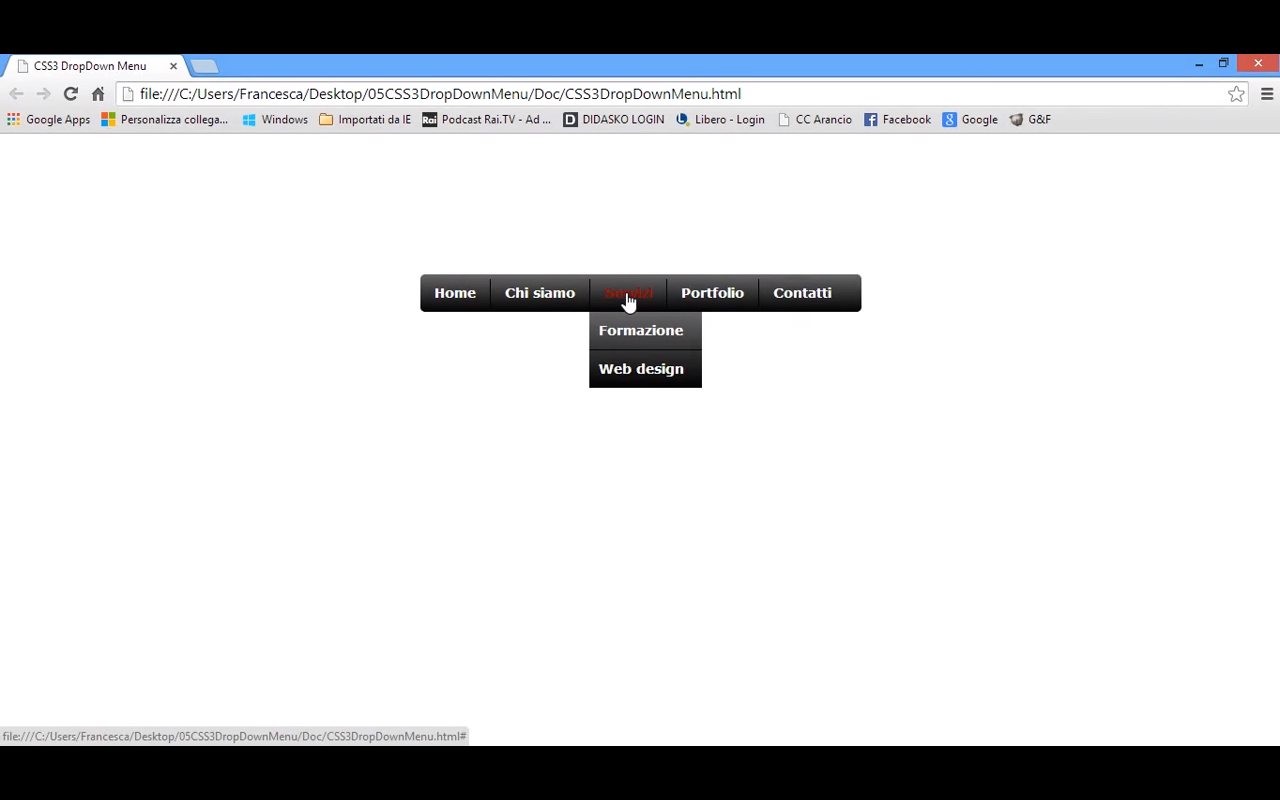Ciao, sei un appassionato di computer e te la cavi bene a smanettare con il pc? Se sì, ecco per te 5 trucchi che devi assolutamente conoscere per migliorar le tue sessioni al computer!
1) Recupera quella scheda che hai chiuso accidentalmente.
Se vuoi tornare a una scheda che hai chiuso per errore, premi Control (o Command se usi Mac) + Maiusc + T e la Tab riapparirà magicamente.
2) Effettua una ricerca inversa di un’immagine in Chrome.
In Google Chrome, se clicchi con il tasto destro su un’immagine e selezioni la voce di menù cerca l’immagine su Google, verrà eseguita una ricerca Google inversa. Ciò significa che sarai in grado di vedere dove si trova quella foto e dove potenzialmente ha avuto origine.
3) Effettua una ricerca testuale nel browser
Per effettuare rapidamente una ricerca testuale nel browser, premi i tasti CTRL + F e inserisci la parola o la frase da cercare.
4) Apri un collegamento in una nuova scheda del browser con un clic.
Se clicchi sul link di riferimento usando la rotellina del mouse, aprirai in un istante il collegamento in una nuova scheda del browser. Se, invece, fai clic la rotellina su una scheda aperta, questa si chiuderà.
5) Effettua uno Screenshot di una sezione dello schermo.
Se hai solo bisogno di catturare una parte specifica dello schermo, c’è un modo semplice per farlo sia per Windows che per Mac. Per Windows: vai su Start e poi su Strumento di cattura. Per Mac: Command, più Maiusc, più 4 fa apparire lo strumento di cattura. Quindi trascina l’area che desideri.
Ciao, se hai qualche dubbio in merito alla lezione, scrivilo nei commenti, cercherò, per quanto mi è possibile, di aiutarti a risolverlo o a trovare una soluzione 💪
Se il video ti è stato utile supporta il canale con un 👍🏻 like (GRAZIE!!! 🙏😚) e iscriviti per rimanere aggiornato sulle prossime lezioni.
Qui trovi la mia pagina Facebook, se ti va puoi lasciarmi una recensione o consigliare la pagina ⭐️⭐️⭐️⭐️⭐️
Grazie mille per studiare con me, buon lavoro! 🥰
Se desideri approfondire un argomento, partecipa ai corsi, seminari e workshop di formazione rivolti a privati e aziende. I percorsi didattici si tengono in aula o in streaming e sono, cosa importantissima, suddivisi in base al livello di competenza di partenza (base, intermedio, avanzato).
Chiedi subito informazioni per dare una svolta al tuo futuro professionale!
| [wpforms id=”2676″] |